萬盛學電腦網 >> windows 7教程 >> Win7幻燈播照片 全家分享樂融融
Win7幻燈播照片 全家分享樂融融
平時工作非常忙碌,難得抽空休個假,為了獎勵自己,我送了兩件禮物給 自己:買一台預裝Win7系統的筆記本、和家人一起去向往已久的地方旅游。旅游結束,大家帶著愉快的心情回到家裡,身體雖然略微疲倦,但還是忍不住想馬上 看看旅途中拍攝的照片。我把相機存儲卡插進預裝Win7筆記本,接上電視,點了幾下鼠標,電視上就開始滾動播放照片了,一家人一起觀看精彩照片,回憶旅途 中的點點滴滴,真是其樂融融。
小侄女很好奇我是怎麼做到這個的,我就手把手地教了她。其實,讓Win7全屏幕幻燈放映圖片操作很簡單,我們先點擊Win7桌面左下角的圓形“開始”按鈕 ,然後單擊“圖片”,這樣我們就可以打開Win7的圖片庫。

在Win7的圖片庫文件夾中,鼠標單擊選擇需要播放的照片文件夾,然後鼠標左鍵上面的“幻燈片放映”按鈕。
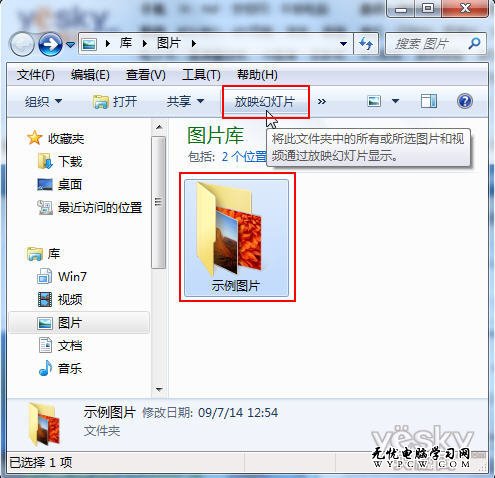
馬上,Win7系統就開始全屏滾動播放文件夾裡的照片了,完全不用頻繁按鍵盤上的翻頁鍵。如果想要停止播放,按鍵盤左上角的Esc鍵就可以了
全屏播放圖片的過程中,如果我們想要控制幻燈片放映,可以隨時用鼠標右鍵單擊畫面,這時我們會看到一個菜單,這個菜單中包含有控制選項:比如暫停、下一張、後退、隨機播放、循環、調整滾動速度等等,我們用鼠標左鍵選擇自己需要的選項就可以了,非常方便。

在剛才Win7的圖片庫文件夾界面中,我們還可以右鍵點擊選定圖片文件夾,從右鍵菜單中選擇“使用Windows Media Player播放”,這樣Win7系統會使用媒體播放器來播放文件夾中的圖片,也非常方便。
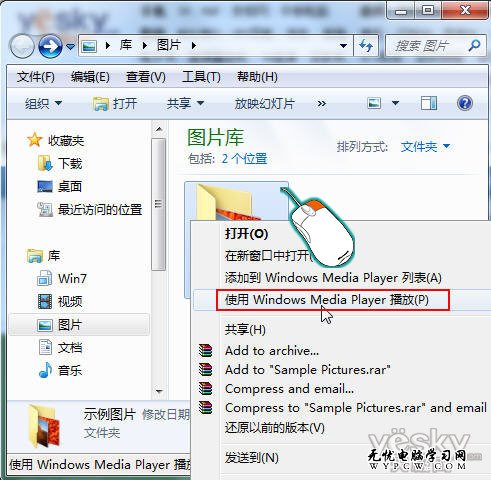

聰明的小侄女很快就學會了這個播放照片的小技巧,高興地說以後自己也可以給爸爸媽媽和爺爺奶奶播放照片了!
從2009年發布至今,短短兩年時間,Win7系統憑借酷炫的界面以及簡單、易用、快速、安全等特點,已經迅速成為全球最受用戶喜愛的操作系 統,到現在Win7已經成為身邊很多同學朋友生活學習工作的好伙伴。對於家庭用戶來說,Win7家庭高級版是性價比較高的選擇,不妨一起來試試吧!



